Cómo acceder rápidamente a Gemini AI en Linux con esta extensión de escritorio GNOME
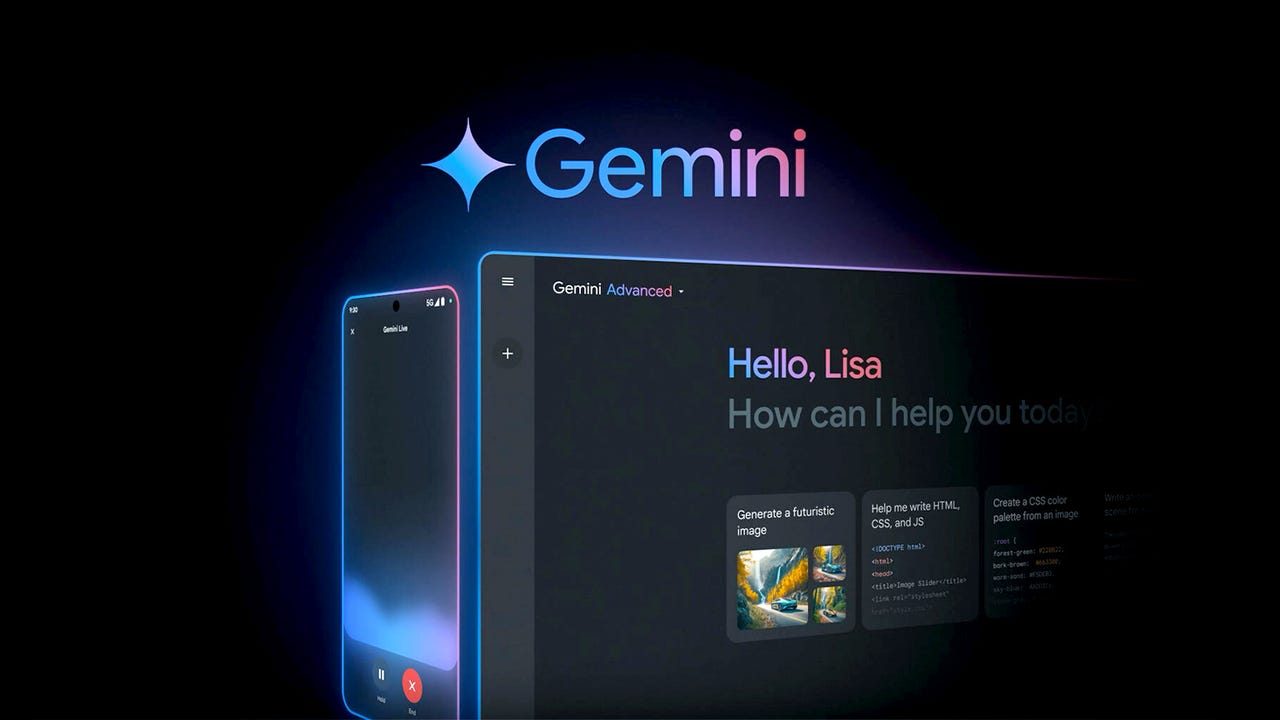
Gemini es la respuesta de Google a ChatGPT… pero es mucho más que eso. Con el tiempo, esta pieza de IA reemplazará al Asistente de su teléfono Android. Pero Gemini no se limita sólo a Android, también puedes usarlo a través de tu navegador web visitando gemini.google.com. Y si eso no fuera suficiente, también puedes acceder a él a través del escritorio GNOME, con la adición de una pequeña extensión y una clave API.
Además: ¿Qué significa una ventana de contexto larga para un modelo de IA, como Gemini?
Una vez agregado, puede hacer clic en el ícono de la barra superior, hacerle una pregunta a Gemini y la respuesta aparecerá en el menú desplegable. Aunque Gemini también es capaz de crear imágenes, esta extensión no maneja esta característica lo suficientemente bien como para ser útil (en cambio, las imágenes aparecen como filas de líneas negras). Incluso con este problema, la extensión es una forma muy fácil de usar de acceder al servicio Gemini AI.
Déjame mostrarte cómo agregarlo a tu entorno de escritorio GNOME.
Cómo instalar la extensión
Que necesitarás: Para agregar esta extensión, necesitará una distribución de Linux con el entorno de escritorio GNOME, el navegador web Firefox y una clave API de Google AI Studio (que se puede obtener de forma gratuita).
En la página de extensión Gemini AI ChatBot, haga clic en Instalar y, cuando se le solicite, en Aceptar para instalar (es posible que también se le solicite su contraseña de usuario de Linux).
La instalación de la extensión «Gemini AI ChatBot» requiere el navegador Firefox.
Jack Whalen/ZDnet
El siguiente paso requiere que obtenga una clave API de Google AI Studio. Para hacer esto, dirija su navegador a Estudio de inteligencia artificial de Google. En esa página, haga clic en Obtener clave API en la parte superior de la barra lateral izquierda. En la página resultante, haga clic en «Crear clave API» cerca del medio.
Además: ¿Qué es la vida Géminis? Cómo compite el chatbot de Google con GPT-4o
Cuando se le solicite, seleccione «Cliente de lenguaje generativo» en el menú desplegable de Proyectos de Google Cloud y luego haga clic en «Generar clave API» en «Proyecto actual». Una vez generada la clave, cópiela a su portapapeles de GNOME. Para hacer esto, haga clic en la clave (en la columna Clave API) y luego haga clic en el botón Copiar.
Asegúrese de elegir la entrada correcta en el menú desplegable.
Jack Whalen/ZDnet
Haga clic en el ícono del accesorio Gemini en la barra superior y luego haga clic en el ícono de ajustes para acceder a la ventana emergente de configuración. En la ventana emergente, pegue su clave en el campo «Clave API de Gemini». Una vez que haya terminado, haga clic en Guardar.
También puede seleccionar Recordar historial de conversaciones (que lo guardará entre inicios de sesión).
Jack Whalen/ZDnet
Le pedí a Gemini que presentara Linux.
Jack Whalen/ZDnet
Y eso es todo para acceder rápidamente al servicio Google Gemini AI desde el escritorio GNOME. Aunque la extensión es más limitada que Gemini en Android o en la web, esta es una excelente manera de interactuar con ella para realizar búsquedas y respuestas rápidas cuando buscar en Google es demasiado.
Disfrute de este nuevo poder.
